Cómo desinstalar Disk Drill en Mac. Recuperar datos en Android usando Disk Drill
Música, documentos de trabajo, fotos y videos favoritos: cada uno de nosotros tiene gran cantidad información importante. Nadie está asegurado contra fuerza mayor; en cualquier momento, estos datos pueden desaparecer. Los archivos se pueden eliminar accidentalmente, se pueden perder debido a daños en el disco duro, ataques de virus o como resultado de una descarga fallida. Si la información se almacenó en la computadora, puede restaurarla, con la misma recuperación archivos borrados con dispositivos móviles el asunto es más complicado. Pero no todo está perdido: Disk Drill vendrá al rescate, un programa que le permite recuperar archivos eliminados de casi todos los tipos de medios de almacenamiento. Encuentra rápidamente datos eliminados de disco duro, tarjetas de memoria, disco duro externo. Una de las características únicas del programa es la recuperación de datos incluso desde un disco formateado o una unidad flash USB.
Capacidades de Disk Drill de un vistazo
El programa puede hacer mucho y tiene características tales como:
- soporte para todos los sistemas de archivos existentes;
- tres modos de recuperación de datos: Recuperar, Escaneo rápido y Escaneo profundo;
- recuperación de datos de medios de almacenamiento formateados;
- soporte para cualquier medio: unidades de disco duro, Unidades flash USB, tarjetas de memoria, discos duros externos y otros;
- Deep Scan (exploración profunda) funciona incluso con un sistema de archivos dañado o faltante.
Cómo recuperar archivos perdidos en un dispositivo Android
Primero necesitas descargar e instalar Taladro de disco en una computadora o laptop. Luego conectamos el teléfono inteligente a la PC. El programa escaneará el dispositivo y buscará archivos que se puedan recuperar.
En la pantalla principal, debe seleccionar el disco deseado; en nuestro caso, es Linux File-CD. Empezamos a escanear. Si los archivos se han perdido recientemente, basta con utilizar Quick Scan o Quick Scan.

Deep Scan inicia una exploración profunda. Este proceso lleva más tiempo, pero puede encontrar archivos que se eliminaron hace mucho tiempo.
Cuando el programa termine de escanear, todos los archivos encontrados se mostrarán en la pantalla. Se les darán nombres aleatorios, así que buscar archivo deseado debe ordenarlos por tamaño o tipo. La función de vista rápida (lupa) le ayudará a explorar los archivos seleccionados.

Disk Drill Pro es software, que le permite recuperar datos perdidos de su disco duro y otros medios de forma fácil y sencilla. Funciona con dos Plataformas Mac OS X y Windows, así como otras utilidades similares, admiten diferentes dispositivos: tableta, teléfono móvil, computadora, laptop. Después de familiarizarse un poco con él, puede descargar el reanimador, así como la clave de activación de la licencia en esta página.
Posibilidades
El conjunto de funciones y la configuración de Disk Drill son idénticos en los dos sistemas operativos. El programa funciona con todos los tipos y formatos de archivos, incluidos AI, INDO, PSD, TIFF, JPG, PNG, DV, AVI, videos MP4, DOCX, XLSX, documentos PPTX, MP3, WAV, música AIF y archivos de oficina. Programas de Excel, Word y otros. Funciona con todo tipo de sistemas de archivos FAT, HFS, exFAT, EXT4, NTFS, FAT32.

Por tanto, los usuarios no tendrán problemas para reconocer dispositivos. A tratamiento especial Deep Scan devolverá la vida a los datos incluso en los casos más avanzados. El reanimador tiene la capacidad de utilizar varios modos especiales para buscar archivos:
- El modo rápido permite recuperar información en caso de que se haya formateado el volumen. manera rápida y se han borrado datos importantes. En este modo, la información se puede devolver con los mismos nombres, ubicación y meta descripción;
- El escaneo profundo de discos duros requiere mucho más tiempo para encontrar los archivos necesarios en el dispositivo. Este modo es adecuado en los casos en que otros no ayudan, con diversos daños a los medios;
- modo especial para trabajar con HFS +, este es un FS, que pertenece a estado sólido Unidades SSD, también hay un administrador especial para buscar volúmenes y particiones de dichos medios, le permite reconstruir directorios;
- escaneo universal le permite buscar en caso de que no sepa con qué sistema de archivos se trata, es capaz de detectarlo automáticamente. En este modo, la utilidad trabaja con el dispositivo de almacenamiento a un nivel bajo, buscando encabezados, firmas, firmas.

También hay un módulo especial para trabajar con datos protegidos. Esta función es ideal para computadoras Mac. En este caso, la utilidad "coopera" con las utilidades de los sistemas Guaranteed Recovery y Vault, y deberían haber sido instaladas en la PC antes del caso de recuperación. Disk Drill Pro incluye varios complementos:
- Unidad de recuperación: el módulo le permite crear un disco flash de arranque para recuperar datos en el futuro utilizando las herramientas del resucitador;
- Duplicate Finder y Mac Cleanup le permiten buscar archivos innecesarios o no utilizados y eliminarlos rápidamente de su Almacenamiento SSD;
- Copia de seguridad de datos: permite crear una copia idéntica de un disco duro o parte de él, incluido un SSD;
- Estado del disco: proporciona información detallada sobre el transportista.
Cómo utilizar
Es bastante simple trabajar con la utilidad, si decidió instalar Disk Drill antes de que sus herramientas fueran necesarias, podemos aconsejarle que cree una imagen de su disco en ella. Esto evitará la posibilidad de perder datos importantes en el futuro. Para comenzar a escanear, simplemente haga clic en el botón "Recuperación" frente al medio problemático en la ventana principal del programa.
De forma predeterminada, se utilizan el método rápido y el método profundo. Para recuperar datos de un disco duro formateado recientemente, abra el menú y, junto al elemento "Recuperación", haga clic en el botón "Escaneo rápido". Si Por aquí no produjo resultados o surgieron problemas serios con los medios, luego intente seleccionar "Análisis profundo".
Descargar
Disk Drill es una herramienta lo suficientemente poderosa para la recuperación de datos en computadoras Windows y Mac, el programa tiene módulos incorporados adicionales para trabajar con datos y medios. Para descargar, haga clic en el enlace de abajo.
Incluso utilizando una herramienta tan probada y bastante confiable como Time Machine, no puede estar completamente seguro de la seguridad de las copias de seguridad creadas. Los medios externos, en los que se realizó la copia de seguridad de los datos, pueden "caer", el acceso al almacenamiento de red puede no estar disponible ... lamentablemente, la lista continúa durante mucho tiempo. En tales casos, especializados aplicaciones para recuperar datos eliminados... Dio la casualidad de que prácticamente no hablamos de tales programas, pero hoy nos gustaría hablar sobre el programa. Disk Drill Pro, que no solo puede restaurar lo que el usuario ya ha eliminado, sino que también facilita enormemente dichas operaciones en el futuro.
¡Atención! Los desarrolladores del programa nos han proporcionado dos licencias para esta aplicación, que regalaremos entre nuestros lectores.
¡El concurso ha terminado, gracias a todos los participantes!
Después instalación estándar programa, se le pedirá al usuario que active inmediatamente el sistema Recovery Vault para proteger disco del sistema Mac, habilite el diagnóstico del estado de los discos duros basado en datos S.M.A.R.T. y vea un recorrido de demostración de las capacidades de Disk Drill Pro. Todo esto se puede utilizar en cualquier momento posterior.

Como puede ver en la captura de pantalla, Disk Drill Pro tiene localización rusa. Desafortunadamente, no es del todo perfecto: hay frases en idioma en Inglés(incluido un recorrido de demostración), y la traducción en sí a menudo parece el resultado de Google Translate.

Luego verá una ventana de bienvenida, que contiene un montón de enlaces a los dos modos de operación de Disk Drill Pro (Protección y Recuperación), así como varias referencias y otros sitios web asociados con el programa. Por cierto, la versión en ruso del sitio de la aplicación tiene una traducción mucho más competente que la propia aplicación.

Finalmente, se lo llevará a la ventana principal del programa, que tiene una interfaz intuitiva y una estructura simple que consta de dos pestañas (según la cantidad de modos de funcionamiento de Disk Drill Pro).
PROTECCIÓN DE DATOS
Esta pestaña habilita / deshabilita un algoritmo de protección único Recuperación de datos Vault, así como sistemas de recuperación de datos garantizados. Recovery Vault puede facilitar enormemente la recuperación de datos eliminados de un disco en particular debido al hecho de que cuando está habilitado, los registros de servicio del sistema de archivos y los atributos de los archivos eliminados se guardan en un almacenamiento de programa especial. Al utilizar el Sistema de recuperación garantizada, además de todas las acciones anteriores, el programa hará copias ciegas todos los archivos eliminados y guárdelos de acuerdo con ciertas reglas. Para cada disco, puede utilizar una o ambas tecnologías a la vez.

Tenga en cuenta que no es suficiente encender este o aquel sistema; aún debe configurarse correctamente. En las propiedades avanzadas de Recovery Vault, puede configurar carpetas protegidas adicionales, así como máscaras de exclusión, en función de qué archivos de ciertos tipos no se tendrán en cuenta durante la protección. Cuando apaga el sistema, también puede borrar el almacenamiento de registros de servicio y atributos de archivo aquí.

En la configuración del sistema de recuperación garantizada, además de todo lo anterior, los períodos de almacenamiento de copias de archivos eliminados (de 1 día a un año, o incluso sin restricciones), así como las condiciones bajo las cuales la base de datos protegida los archivos se borrarán, están regulados de forma flexible. Aquí también puede establecer el tamaño de archivo mínimo para la recuperación garantizada (de 16 MB a 32 GB o, como opción, ilimitado).

RECUPERACIÓN
El modo de recuperación de datos se puede llamar el modo de funcionamiento principal, ya que es con él que el usuario tendrá que lidiar con mayor frecuencia. Como su nombre lo indica, está diseñado para recuperar archivos eliminados de varios medios. Disk Drill Pro admite cualquier disco que el usuario pueda conectar y montar en un sistema Mac OS X (interno y externo unidades de disco duro SATA / SSD / USB / FireWire / eSATA, discos duros de videocámaras, iPod mini e iPod Classic, todo tipo de unidades flash y tarjetas de memoria). Soporte del sistema de archivos declarado HFS / HFS +, FAT16 / FAT32, NTFS, EXT3, EXT4 y otros también más de 110 formatos de archivo (Lista llena se puede ver en el sitio web del desarrollador).
Hay al menos tres opciones para la recuperación de archivos.
- Restaurar archivos protegidos
La forma más sencilla es deshacer la eliminación de archivos del medio que anteriormente estaba protegido con Recuperación Bóveda.
- Exploración rápida
Un escaneo rápido para identificar archivos eliminados recientemente. Solo se puede aplicar a secciones específicas de los medios. Una vez que se completa el escaneo, se le pedirá al usuario que marque en la lista de archivos encontrados aquellos que desea restaurar, especifique la carpeta / medio donde se guardarán los archivos recuperados (no se recomienda guardar en la partición escaneada) ), seleccione los archivos para la recuperación de la lista y, de hecho, inicie él mismo el proceso de recuperación. Si lo desea, puede guardar la sesión de recuperación para luego poder volver a ella y recuperar los archivos encontrados durante esta sesión, y no comenzar de nuevo, ya que los resultados de la búsqueda pueden ser completamente diferentes.


- Análisis en profundidad
El escaneo profundo puede afectar no solo a secciones individuales, sino a todo el medio en su conjunto. El proceso de escaneo aproximado es lo suficientemente largo y, por lo tanto, generalmente solo se usa si un escaneo rápido no ha arrojado los resultados deseados.
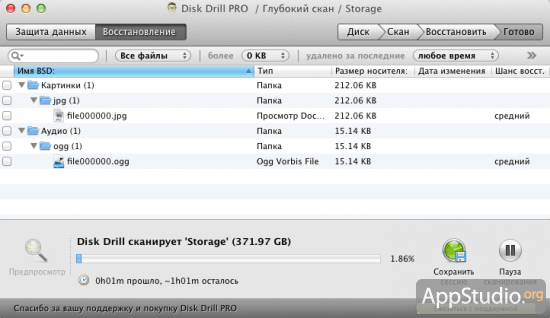
Una vez finalizado el análisis, el orden de las acciones para recuperar archivos es el mismo que para un análisis rápido.
Además de las tres opciones para recuperar archivos, el programa tiene dos funciones más útiles.
- Copia de seguridad a imagen DMG
Creación respaldo el disco o partición seleccionado en un archivo DMG y guarde este último en la ubicación especificada.

- Buscar secciones
Una función que le permite buscar y recuperar una partición de disco que se eliminó accidentalmente (o intencionalmente).

La partición encontrada se puede escanear de la misma manera para detectar la presencia de archivos eliminados en ella (y los archivos en sí se pueden restaurar), o puede guardarla en una imagen DMG y luego restaurarla usando Utilidades de disco.

Como complemento agradable y no menos útil, podemos señalar la posibilidad de mostrar el indicador temperatura dura disco en la barra de menú, que sirve simultáneamente como el icono de la aplicación. Al hacer clic en el ícono, aparecerá un pequeño menú contextual (al monitorear la temperatura de varios discos instalados en una Mac, el número correspondiente de íconos se mostrará en la barra de menú).

El menú de configuración de Disk Drill Pro es muy simple y contiene 5 pestañas con un mínimo de configuraciones ubicadas en ellas. Entre las opciones, podemos destacar la posibilidad de seleccionar ciertos tipos de archivos que la aplicación buscará durante el escaneo, estableciendo una contraseña maestra que limita Acceso no autorizado a funciones importantes del programa, trabajando con S.M.A.R.T. parámetros del disco. En general, es posible que el usuario ni siquiera mire este menú, ya que Disk Drill Pro funciona bien sin configuraciones adicionales.


Como sabe, a menudo sucede que el valor de la información y los datos almacenados en ciertos medios es muchas veces mayor que el valor de los medios en sí o incluso de toda la computadora en su conjunto. Es por estas razones que las aplicaciones que le permiten recuperar datos perdidos tienen un costo bastante tangible. Disk Drill Pro no es una excepción a este respecto. La compra le costará al usuario 89$ , pero es bueno que para los usuarios que viven en los países de la CEI haya una 50% de descuento, como resultado de lo cual la final 44,5$ no parece una cantidad tan grande, especialmente cuando está en juego la restauración de un archivo de datos que ha estado recopilando durante varios años. También hay absolutamente versión gratuita Drill Disk Basic, que tiene la misma funcionalidad que la versión Pro (incluido el sistema Recovery Vault), excepto que la recuperación de archivos está deshabilitada. También hay una tercera edición del programa llamada Disk Drill Media Recovery y se distribuye solo a través de Mac. Tienda de aplicaciones... Los estrictos requisitos de Apple para las aplicaciones ubicadas en la Mac App Store obligaron a los desarrolladores de Disk Drill a abandonar una serie de funciones bastante importantes y reducir significativamente el costo de la aplicación. El programa empezó a costar "sólo" $ 29,99, pero al mismo tiempo perdió la capacidad de trabajar con particiones de discos duros instalados en Mac y, en consecuencia, el sistema Recovery Vault.
Disk Drill es una herramienta moderna para recuperar información perdida de los medios. Los medios pueden ser cualquiera: HDD, unidad flash, SSD o incluso secciones ocultas HDD externo. El programa ya es bien conocido por los usuarios de MAC OS, pero recientemente se lanzó para Windows.
La aplicación está diseñada para recuperar borrados, incluso borrados de la papelera de reciclaje, formateados, rotos, etc. archivos. De hecho, todo lo que se ha perdido puede volver a la vida, al menos puedes intentarlo. Dado que Disk Drill es una herramienta bastante poderosa, es muy probable que aún pueda ver los datos recuperados.
¿Qué afecta la recuperación de información?
Esta pregunta es muy importante, afecta el uso del programa, ya que hay situaciones más sencillas y viceversa, aquellas en las que no se puede hacer nada. Para comprender el nivel de complejidad de una situación, necesita aprender un poco de teoría.
El disco consta de celdas para registrar datos y, a medida que se llenan y se usan, extrae o ingresa información en este repositorio en forma de código de máquina (unos y ceros).
Cuando decide eliminar los datos, en realidad no se aplica una paleta, simplemente se le da el estado de que se puede sobrescribir.
Windows no muestra los bytes de información con esta marca, pero aún existen. Para extraer dichos datos, se utilizan programas para recuperar información, incluido Disk Drill.
Por lo tanto, la conclusión sugiere que es imposible recuperar archivos si ya se han sobrescrito. Este proceso es bastante largo, pero cuanto más activamente se utiliza el disco duro y más antigua es la grabación que desea restaurar, menos posibilidades hay. Por lo tanto, si eliminó archivos accidentalmente, es mejor usar la unidad como mínimo antes de restaurar la información.
Además, surgen dificultades durante la recuperación. archivos grandes, con un volumen de más de 1GB. El caso es que la información se escribe en fragmentos en diferentes celdas, y cuanto más fragmentados los bytes de información que se encuentran dispersos en diferentes rincones, más difícil es recuperarlos. Por lo tanto, desfragmente el disco con más frecuencia, esto tendrá un efecto positivo en la velocidad del disco duro y hará que sea más probable que recupere datos.
Lo más difícil es con los archivos de video, requieren integridad absoluta, y si recuperas el sentido después de un tiempo, es posible que haya datos incompletos. Por el contrario, lo más probable es que pueda recuperar los archivos más importantes. formatos docx, txt, mp3, dll y otros, es en ellos donde reside el principal valor.
¿Cómo recuperar información a través de Disk Drill?
El programa viene en varios modos: más funcional, Opción Pro- pagado y estándar, que es suficiente para tareas ordinarias - absolutamente gratis.
Beneficios clave Programas de disco Taladro:
- Modo funcional y gratuito que le permite recuperar archivos de hasta 500 MB;
- Soporta formatos comunes FAT16 / 32, NTFS, HFS / +, EXT3 / 4, etc.;
- Interfaz intuitiva;

- Función de protección de contenido;
- Varios tipos de escaneo.
Para utilizar todas las delicias del programa, necesita:
- Descarga desde el sitio https://www.cleverfiles.ru/downloads.html;
- Después de una breve instalación, inicie la aplicación;
- Verá varias particiones de disco en la ventana principal del programa. Cerca de todos unidad lógica botón "Recuperar" y junto a la flecha hacia abajo, en el que se puede seleccionar el tipo de escaneo. Si hace clic en "Recuperar", se utilizarán todas las opciones, haga clic en el botón;
- Se iniciará el proceso de búsqueda de información eliminada. Para discos duros grandes, puede que sea necesario largo tiempo... Los resultados se estructurarán de acuerdo con las carpetas en las que se ubicaron. También hay un filtro separado en la utilidad, ubicado a la derecha, para buscar algunos tipos específicos de información;

- Carpeta común "Archivos de fondos", al abrirla verá las carpetas que existen en el disco. Esto no significa que la carpeta en sí haya sido eliminada, solo respeta la estructura. Expandir todo carpetas deseadas hasta que encuentre un archivo importante;

- Marque la casilla junto a la información de interés (puede establecer muchas);
- Luego, en la parte superior del programa, haga clic en el botón "Recuperar".

En el proceso de selección de archivos de destino, preste atención a su tamaño, en algunos casos puede ver claramente un volumen extremadamente bajo para este tipo, por ejemplo: un archivo de video que pesa 4 KB.
Si se encuentra con esto, entonces no tiene sentido restaurarlo, ya que no funcionará. Esto se debe a la eliminación y sobrescritura a largo plazo.

Función Recovery Vailt
Diseñado para brindar cierta protección a los datos del disco. Puede especificar protección para archivos o carpetas con información importante y Disk Drill tomará una instantánea de la información con ella. Gracias a la indexación y el registro de almacenamiento de segmentos de información, se obtiene una mayor velocidad del programa y una mayor probabilidad de restaurar la información en su totalidad.
Haga clic en el botón "Proteger" al lado de la partición del disco, luego se abrirá una ventana con la capacidad de habilitar / deshabilitar la protección. Con el botón "Elegir carpeta para proteger", puede especificar la ruta a la carpeta que se protegerá. El cuadro de texto a continuación mostrará las rutas a todos los archivos / carpetas protegidos en el sistema, algunos están instalados de forma predeterminada.

También hay otros programas similares, en caso de que esto no le ayude, por ejemplo, puede usar la utilidad File Scavenger.
Disk Drill le permite recuperar lo perdido debido a acciones erróneas o fallas, archivos valiosos, lo que ahorra significativamente tiempo y células nerviosas del usuario. Además, gracias a la protección, puede recuperar archivos de destino en poco tiempo.
Si aún tiene preguntas sobre "Recuperación de información de medios usando Disk Drill", puede preguntarlas en los comentarios.
if (function_exists ("the_ratings")) (the_ratings ();)?>
Disco Taladrar para Ventanas - programa gratis para la recuperación de datos en el sistema operativo Windows. El software Disk Drill recupera datos de discos duros, medios de almacenamiento externos ( externo duro disco, unidad flash, tarjeta de memoria, etc.). Soportado sistemas de archivos: HFS / HFS +, FAT16 / FAT32, NTFS, EXT3, EXT4 y otros.
Puede perder datos de su computadora debido a una eliminación accidental, formateo, daño a la unidad, pérdida de una partición, vaciado de la papelera de reciclaje, etc. información importante, por lo que es necesario recuperar los archivos eliminados.
Se resuelve la tarea de recuperación de datos programas especiales con el que el usuario puede intentar recuperar los archivos perdidos. ¿Por qué intentarlo? Porque no siempre es posible recuperar archivos si los archivos están dañados o se sobrescriben por completo. Esto debe tenerse en cuenta.
Disk Drill PRO para ventanas- una versión gratuita especial del programa para el sistema operativo Windows. Disk Drill es bien conocido por los usuarios de Mac OS X. Sistemas Mac OS X viene en dos versiones de la aplicación: Disk Drill Basic gratuito y Disk Drill PRO de pago.
Disk Drill tiene tres modos de recuperación:
- Recuperar: cancela la eliminación de archivos de un disco o medio protegido con Modo de recuperación Vailt
Disk Drill PRO funciona en sistemas operativos Windows 10, 8.1, 8, 7, Vista, XP. Puede descargar Disk Drill desde el sitio web oficial del fabricante: la empresa estadounidense CleverFiles.
Interfaz Disk Drill
Una vez iniciado, Disk Drill detecta todos los discos de su computadora durante un tiempo: discos duros, unidades externas conectado a la computadora. Disk Drill tiene una interfaz en inglés muy simple.
La ventana principal de Disk Drill muestra una lista de discos este computador: disco duro, unidades externas conectadas a la computadora: unidades flash, externo duro discos, tarjetas de memoria, etc. Frente a cada disco hay un botón "Recuperar", luego hay una flecha para ingresar al menú contextual, con opciones de recuperación adicionales.
Por protección este disco, utilizando el botón "Proteger", se utiliza el modo "Recovery Vailt". Con el botón "Extras", puede crear una imagen de disco en formato DMG, para recuperar datos de la imagen, y no directamente desde el disco de la computadora.
Recuperación de datos de Disk Drill
Antes de restaurar, cierre todos los programas que se ejecutan en este momento en la computadora. Al restaurar, guarde los datos en otro disco para aumentar las posibilidades de obtener un resultado positivo. Recuerde que no siempre es posible recuperar archivos, porque los archivos pueden dañarse o sobrescribirse por completo.
Es especialmente difícil recuperar archivos grandes debido a la fragmentación del disco. Fragmentos archivo grande ubicados en diferentes lugares del disco. Después de eliminar el archivo, se escriben nuevos datos en lugar de los fragmentos. Por lo tanto, el software de recuperación de datos a menudo no puede recuperar todo el archivo. Controle la salud de su computadora, actúe regularmente.
Seleccione una unidad de computadora o una unidad externa para la recuperación de archivos. El disco duro de una computadora puede tener varias particiones. Para no escanear todo el disco duro, sino para seleccionar inmediatamente la partición deseada, haga clic en el botón con forma de triángulo ubicado a la derecha del nombre del disco. Seleccione la partición del disco duro que desee.
Para iniciar la recuperación de archivos, haga clic en el botón "Recuperar", en este caso, se utilizarán todos los métodos de recuperación. Si necesita seleccionar el modo de recuperación usted mismo, haga clic en la flecha ubicada cerca del botón "Recuperar". En el abierto Menú de contexto seleccione la acción que desee:
- Ejecutar todos los métodos de recuperación: ejecutar todos los métodos de recuperación (predeterminado)
- Recuperar datos protegidos: cancele la eliminación de archivos usando el modo Recovery Vault
- Escaneo rápido: escaneo rápido
- Escaneo profundo - escaneo profundo
Después de seleccionar el método, se iniciará la búsqueda de datos eliminados en el disco seleccionado. Para escanear, elegí externo memoria USB(Memoria USB). El estado del proceso de escaneo se muestra en el panel de la ventana del programa.
Disk Drill mostrará una lista de archivos detectados que se encuentran en carpetas. El escaneo puede detenerse usando el botón "Pausa" o cancelarse presionando el botón "Cansel". El botón "Guardar sesiones" guarda los datos sobre la sesión de escaneo.
Si el disco que se está escaneando es grande, el proceso de escaneo llevará mucho tiempo.

Una vez finalizada la exploración, verá las carpetas con los archivos encontrados en la ventana del programa. De forma predeterminada, se muestra una lista de todos los archivos encontrados (Todos los archivos). Los resultados se pueden filtrar por tipo de archivo: imágenes (imágenes), video (video), documentos (documentos), audio (audio), archivos (archivos), por tamaño (... por tamaño) o por fecha (... por fecha) .

Desafortunadamente, no todos los archivos se pueden recuperar o restaurar por completo. Esto debe tenerse en cuenta al restaurar la información.
Haga clic en la lupa para ver el archivo. Verá los archivos a restaurar, por ejemplo, imágenes, en el visor.

Por ejemplo, esta imagen se puede restaurar sin problemas.

Disk Drill puede recuperar una carpeta de archivos completa, o simplemente archivos separados... En la ventana Disk Drill, marque archivos o carpetas individuales para recuperar datos.
Seleccioné la carpeta "Imágenes" con imágenes. De forma predeterminada, el programa guarda los datos recuperados en la carpeta "Documets" del perfil de usuario. Si es necesario, puede cambiar el directorio para guardar los archivos recuperados. Para ello, haga clic en el botón en forma de carpeta, que se encuentra en el panel, frente a "Recuperar en:".
Para iniciar el proceso de recuperación y guardar datos, haga clic en el botón "Recuperar" en el panel.

Después de completar el proceso de recuperación, vaya a la carpeta "Documentos" (oa otra carpeta). La carpeta Imágenes contiene carpetas con el nombre del formato de la imagen, en este caso “jpg”. Al abrir la carpeta, verá las imágenes recuperadas.

Uso del modo de bóveda de recuperación
Cuando se usa el modo Recovery Vailt, se indexan todos los archivos del disco y se registra la ubicación de todos los fragmentos. Este modo acelera significativamente y aumenta las posibilidades de una recuperación de datos exitosa.
Para ingresar al modo Recovery Vailt, haga clic en el botón "Proteger", que se encuentra enfrente disco deseado(disco duro, medio extraíble, etc.).
Después de eso, se abrirá una ventana en la que puede habilitar o deshabilitar el modo Recovery Vailt, usando los botones: "ON" y "OFF".
Verá dos opciones en la ventana:
- Elija la carpeta para proteger: seleccione una carpeta para proteger
- Elija archivos para excluir de la protección: seleccione archivos para excluir de la protección
Con el botón "Agregar carpeta", puede agregar archivos para protegerlos. De forma predeterminada, algunas carpetas se agregan para protección en el modo Recovery Vailt. Puede eliminar una carpeta de la lista protegida con el botón "Eliminar".
De manera similar, puede agregar archivos a las exclusiones que no necesitan protegerse para que no se eliminen. También se han agregado algunas configuraciones a esta opción.
Después de hacer clic en el botón "Restablecer valores predeterminados", puede restablecer la configuración del modo Recovery Vailt a los valores predeterminados, en cada opción por separado.

Para ir a la ventana principal desde el modo Recovery Vailt, haga clic en el botón "Atrás".
Conclusiones del artículo
Taladro de disco PRO para Windows es un software de recuperación de archivos gratuito. CON usando el disco Drill puede recuperar datos perdidos de la computadora y conectarse a la computadora almacenamiento externo: imágenes, video, audio, documentos, archivos, particiones de disco, etc.

 Entrada
Entrada